
Як записати звук з монітора комп'ютера?
Вірніше немає, поставимо питання більш практично: як записати вебінар, тобто яким чином отримати запис вебінару безкоштовно.
Дуже багато з нас відвідують різні вебінари та тренінги. І це вірно. Коли людина перестає вчитися, він перестає розвиватися і рухатися вперед.
Як правило, при відвідуванні безкоштовного вебінару запису не висилається. Ну а коли ви йдете на платний тренінг, то там, як правило, є три формату: просто участь, участь + запис + бонус, все вище перераховане + ще якісь бонуси. Іноді бонуси не дуже актуальні, а ось запис мати дуже хочеться ...
Що ж, все вирішується дуже просто.
Сьогодні я розповім за допомогою якої програми ви зможете зробити запис вебінару (тобто записати звук з комп'ютера, який йде через колонки) і в якості бонусу ви зможете завантажити цю програму абсолютно безкоштовно! Приступимо.
Програма ця називається Audacity.
Як встановити Audacity.
Завантажувати програму Audacity безкоштовно можна за посиланням з мого диска.
Зберігаємо на робочому столі. Разархівіруем. У вас повинно вийти ДВА файлу - папка і ще один.
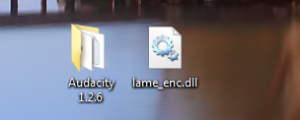
Думаю, в установці зі складнощами ви не зіткнетеся, там все стандартно.
І в результаті у вас з'явиться на робочому столі ось такий значок і відкриється сама програма
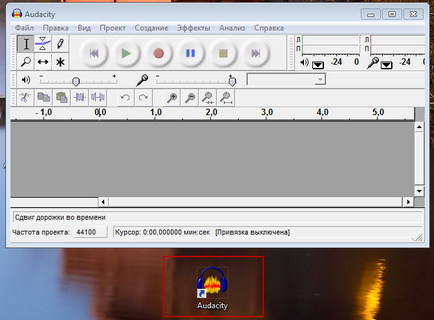
Але це поки не все.
Тепер вам потрібно встановити другий файл, який у нас з'явився після розпакування архіву.
Цей файл потрібен для того, щоб експортувати запис в формат MP 3.
Якщо ви робили стандартну установку, тобто НЕ прописували самостійно шлях для розташування цієї програми, то ви йдете:

Як зберігати файли в програмі Audacity.
Великий плюс цієї програми в тому, що ви можете не тільки записувати звук, але і потім редагувати його.
Для тих, хто планує записувати аудіокасти, це буде дуже корисною інформацією.
Якщо вам потрібна просто запис для прослуховування, то тоді вибираєте Зберегти як - формат MP 3.
Невеликий нюанс: Може вискочити вікно, в якому буде запит на те, щоб ви вказали шлях до того файлу, який ми встановлювали вручну. Ви його там прописуєте і все. Він запитується тільки один раз. І у мене повторний запит (навіть після переустановлення програми) не вискочив, тому показати на знімку, на жаль, не можу.
Тепер ви можете записати будь-який проводиться вебінар або тренінг
і користуватися матеріалом в будь-який час.
Це важливо і цікаво:
Як прибрати мобільний редирект? Це така шкідлива програма, через яку у вас може пропасти трафік з Яндекса.
Як створити демотиватор? Невеликий додатковий "украшательний" елемент для вашого сайту, який може поліпшити ваше юзабіліті.
Можливо пора змінити шаблон? Фіксовані, гумові, адаптивні шаблони - який краще?